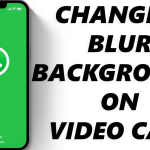Το εργαλείο αποκοπής (Snipping Tool) στα Windows 11 αποτελεί ένα από τα πιο χρήσιμα εργαλεία για τη γρήγορη λήψη στιγμιότυπων οθόνης. Από προεπιλογή, τα στιγμιότυπα που αποθηκεύετε με το εργαλείο αποκοπής αποθηκεύονται στην προεπιλεγμένη τοποθεσία, συνήθως στο φάκελο “Εικόνες” > “Αποκοπές οθόνης” (Screenshots). Ωστόσο, πολλοί χρήστες θέλουν να αλλάξουν αυτήν την τοποθεσία, είτε για καλύτερη οργάνωση είτε για να εξοικονομήσουν χώρο στο δίσκο τους. Σε αυτό το άρθρο θα δούμε πώς μπορείτε να αλλάξετε εύκολα την τοποθεσία αποθήκευσης των στιγμιότυπων.
Βήματα για να αλλάξετε την τοποθεσία αποθήκευσης του εργαλείου αποκοπής
- Ανοίξτε τον φάκελο “Αποκοπές οθόνης”
Μεταβείτε στο φάκελο όπου αποθηκεύονται τα στιγμιότυπα οθόνης, δηλαδή “Εικόνες” > “Αποκοπές οθόνης”. Μπορείτε να το κάνετε γρήγορα πληκτρολογώντας%USERPROFILE%\Pictures\Screenshotsστη γραμμή διευθύνσεων του Εξερευνητή Αρχείων. - Δημιουργήστε έναν νέο φάκελο αποθήκευσης
Δημιουργήστε έναν νέο φάκελο σε όποια τοποθεσία θέλετε, για παράδειγμα στον δίσκο D: ή σε έναν εξωτερικό δίσκο, όπου θέλετε να αποθηκεύονται τα μελλοντικά στιγμιότυπα. - Μετακινήστε τον φάκελο “Αποκοπές οθόνης”
Κάντε δεξί κλικ στον φάκελο “Αποκοπές οθόνης”, επιλέξτε “Ιδιότητες” και μετά μεταβείτε στην καρτέλα “Τοποθεσία”. Πατήστε “Μετακίνηση” και επιλέξτε το νέο φάκελο που δημιουργήσατε. - Επιβεβαιώστε τη μετακίνηση
Πατήστε “Εφαρμογή” και στη συνέχεια “OK”. Τα Windows θα μεταφέρουν τα υπάρχοντα αρχεία στον νέο φάκελο και θα αλλάξουν την προεπιλεγμένη τοποθεσία αποθήκευσης για μελλοντικά στιγμιότυπα.
Εναλλακτική: Χρήση τρίτων εφαρμογών
Εάν επιθυμείτε περισσότερες δυνατότητες, υπάρχουν εφαρμογές τρίτων που επιτρέπουν την αποθήκευση στιγμιότυπων σε οποιοδήποτε φάκελο, με περισσότερες επιλογές προσαρμογής.
Συμπέρασμα
Η αλλαγή της τοποθεσίας αποθήκευσης των στιγμιότυπων του εργαλείου αποκοπής στα Windows 11 είναι απλή και σας βοηθά να οργανώσετε καλύτερα τα αρχεία σας ή να εξοικονομήσετε χώρο στο δίσκο. Με τα παραπάνω βήματα, μπορείτε να προσαρμόσετε την αποθήκευση σύμφωνα με τις δικές σας ανάγκες.